Беспроводные наушники уже давно стали удобным трендом, избавляющим от проблемы вечно запутанных проводов. У компании Apple есть целая серия аксессуаров, способных проработать 5-7 часов в интенсивной нагрузке. Когда звук в наушниках становится тише, это первый сигнал, что их необходимо зарядить.
Пользуетесь вы AirPods 2, AirPods 3 или AirPods Max, это не имеет никакого значения. Поскольку аксессуары совместимы с множеством устройств Apple, вы в любой момент можете узнать процент зарядки ваших наушников одним из следующих способов.
Способы для AirPods Max
Производитель лишил свою старшую модель AirPods Max зарядного футляра. Светодиод, который ранее располагался на нем, переехал на правый наушник. Он использует зеленый и желтый цвета, чтобы легче было определить уровень зарядки в зависимости от того, подключены ли наушники к источнику питания:
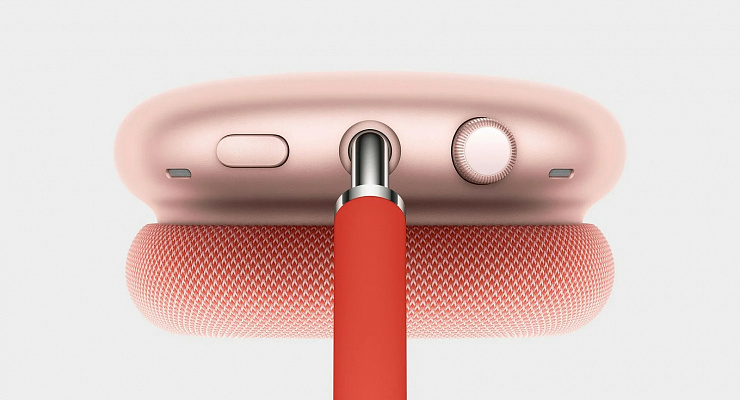
- Подключены. Зеленый цвет загорится в том случае, если энергия наушников составляет больше 95%. Желтый сигнализирует о том, что уровень зарядки ниже 95%.
- Не подключены. Зеленый индикатор говорит о том, что энергия аксессуаров больше 15%. При желтом становится очевидно, что батарея почти разряжена и составляет меньше 15%.

Следующим способом проверить заряд AirPods станет любое устройство с системой iOS. Просто подойдите ближе к нему вместе со своими AirPods Max, чтобы появилось окно с зарядом аккумулятора. Если оно не появляется автоматически, просто нажмите на клавишу управления шумом. Она запустит ручную проверку.
Способы для AirPods и AirPods Pro
Самый простой способ, как узнать что AirPods Pro зарядились, посмотреть на специальный индикатор, расположенный на внешней стороне футляра. Этот же метод подойдет для обычных AirPods, у которых светодиод тоже находится на подзаряжающем чехле. Откройте крышку футляра, чтобы появился один из двух цветов. Зеленый означает, что наушники полностью зарядились, а желтый — они еще заряжаются. В этом случае вы не узнаете точный процент энергии, но это можно выяснить другими способами.

Если открыть крышку футляра без наушников внутри, таким способом можно узнать уровень зарядки самого зарядного устройства. При зеленом он полностью заряжен, желтый означает, что он требует подзарядки от источника питания.
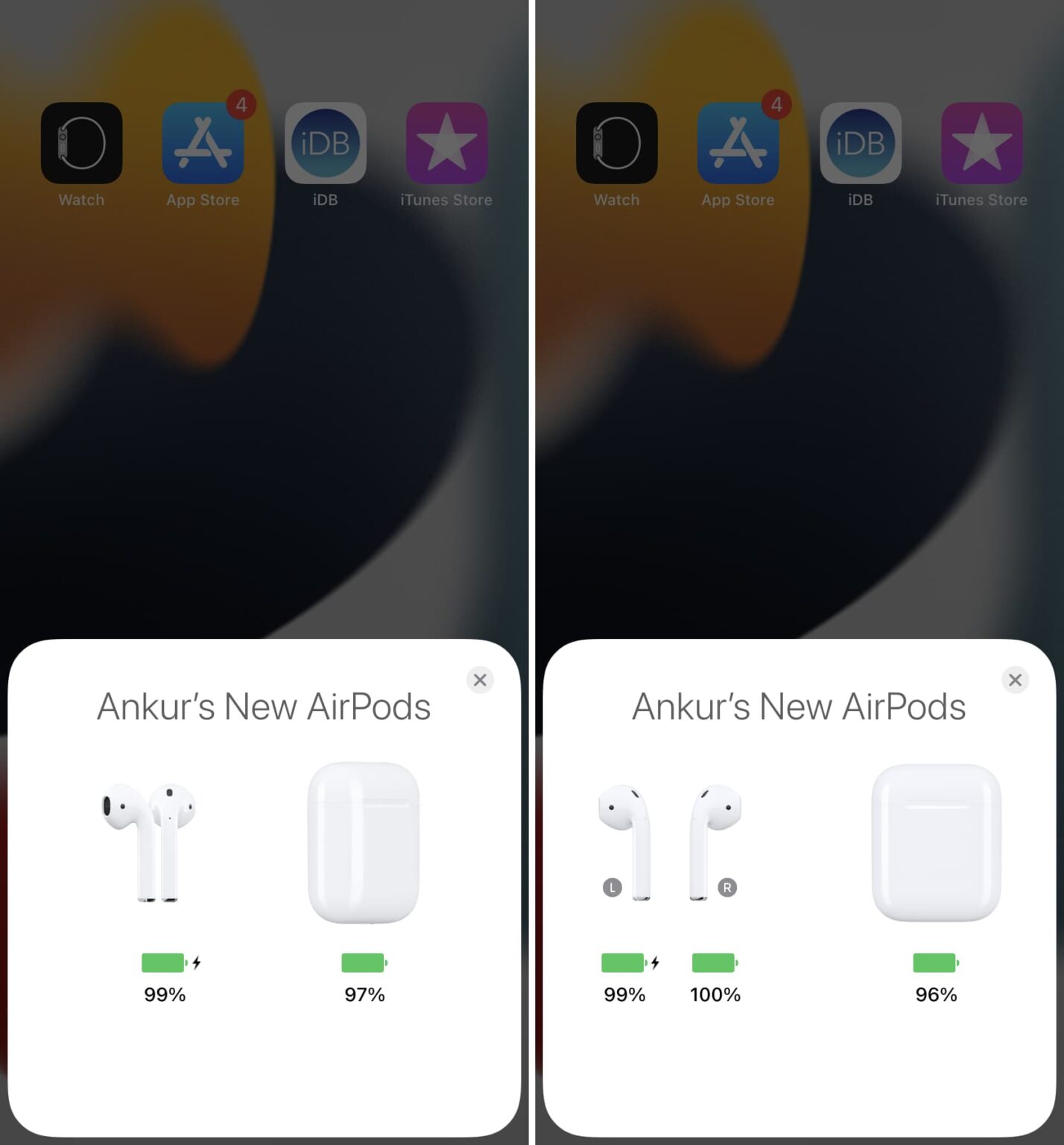
Еще один простой способ узнать состояние AirPods, но уже с точным процентом батареи каждого наушника, это поднести футляр вместе с ними к своему устройству iOS. Когда вы откроете верхнюю крышку, на экране устройства появится информация с точным зарядом левого и правого уха, а также процента чехла.
Способы для всех моделей
Следующие методы подойдут для всех аксессуаров AirPods, позволив выявить как заряд кейса, так и наушников по отдельности. В некоторых случаях придется воспользоваться сторонними приложениями.
Кнопка AirPlay. На системах iOS и iPadOS в меню «Сейчас воспроизводится» есть функция AirPlay 2, позволяющая определить ячейку аудиовыхода. Если нажать на нее, когда к устройству подключены наушники AirPods, на экране появится процент оставшегося заряда аккумулятора.
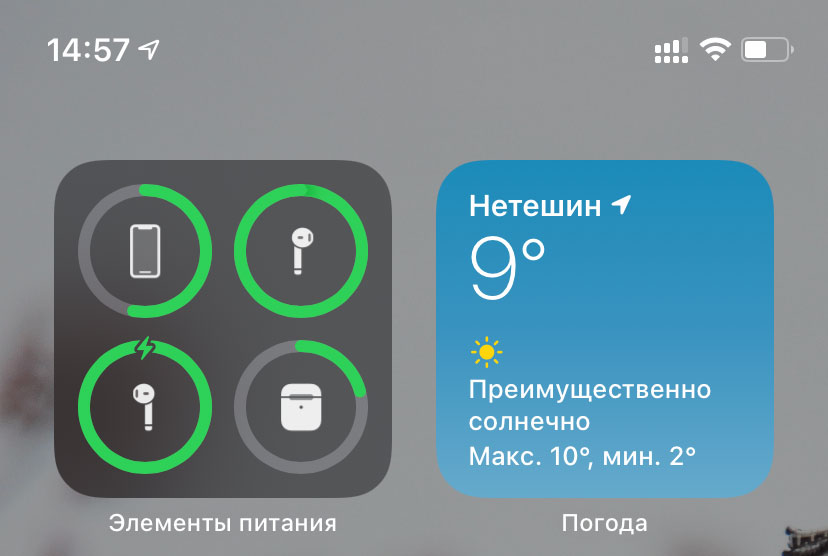
Виджет батареи. Встроенная программа в экраны iOS 14 и iPadOS 14 отвечает за отображение уровня батареи, включая подключенные сторонние аксессуары к устройству. Круглые ярлыки с обтекаемой зеленой полосой — это и есть уровень заряда аккумулятора различных устройств. На больших виджетах кроме полоски можно увидеть процент с оставшейся энергией.
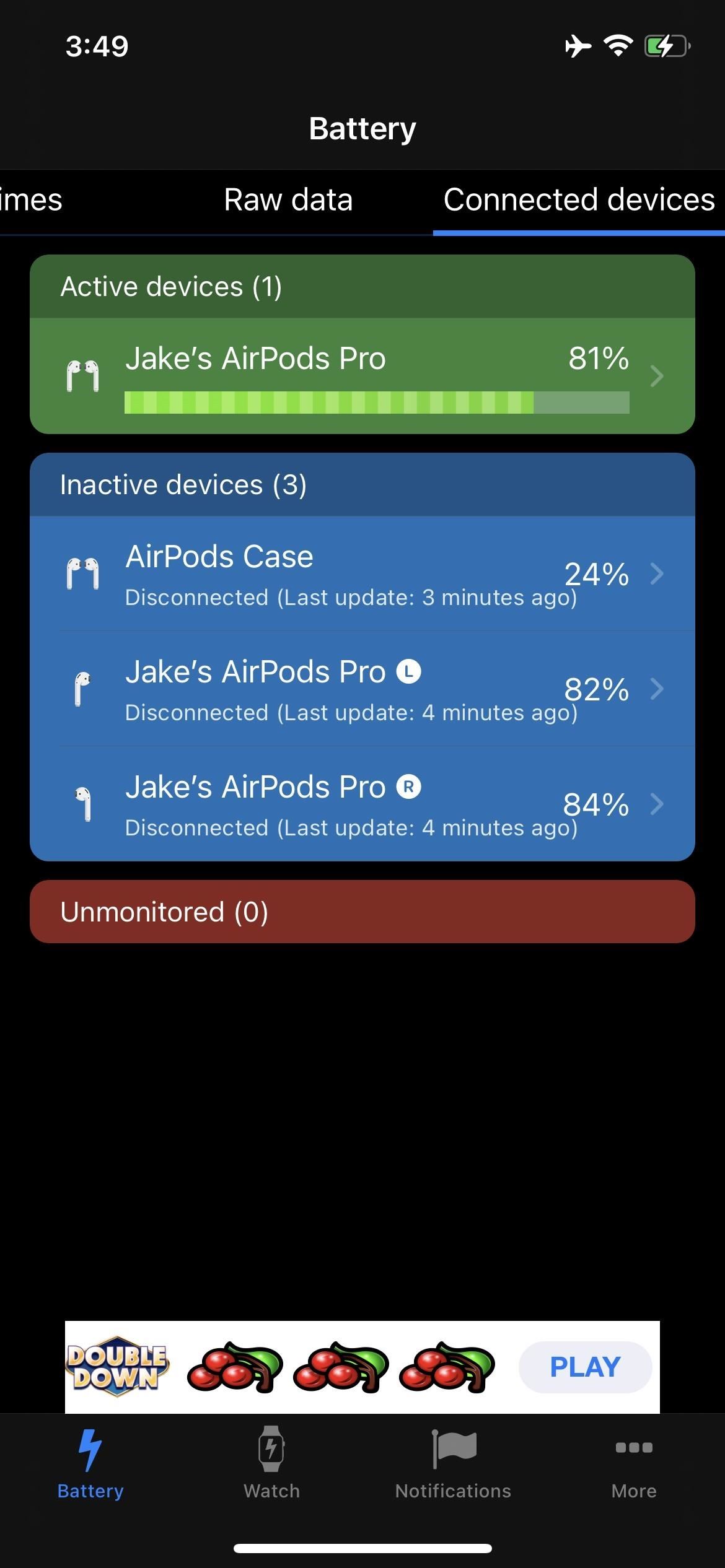
Сторонняя программа для iOS / iPadOS. Стандартные методы, которые есть в iOS и iPadOS подходят не для всех. Сторонние приложения имеют больше возможностей. Например, Battery Life показывает информацию, которую некоторыми способами нельзя увидеть. Перед скачиванием программ нужно убедиться, что они поддерживают вашу версию iOS.
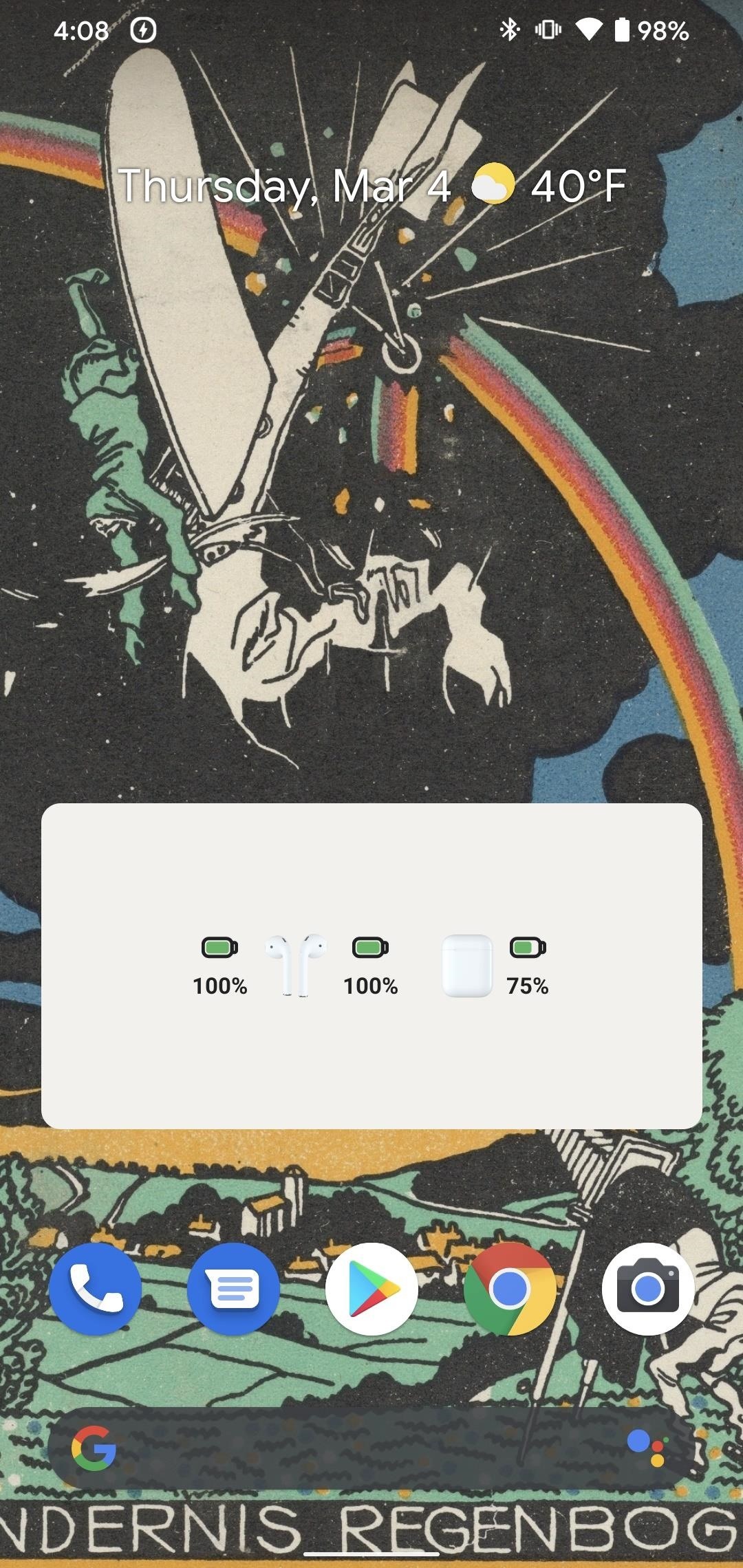
Сторонняя программа для Android. Владельцы Андроид устройств не смогут проверить зарядку аирподс вышеописанными методами. Для этого подойдут другие приложения, имеющие совместимость с системой Android. К примеру, AirBattery или MaterialPods показывают заряд левого и правого уха по отдельности, а также уровень батареи футляра. Некоторые программы можно перетащить как виджет на главный экран, чтобы не открывать каждый раз через ярлык.
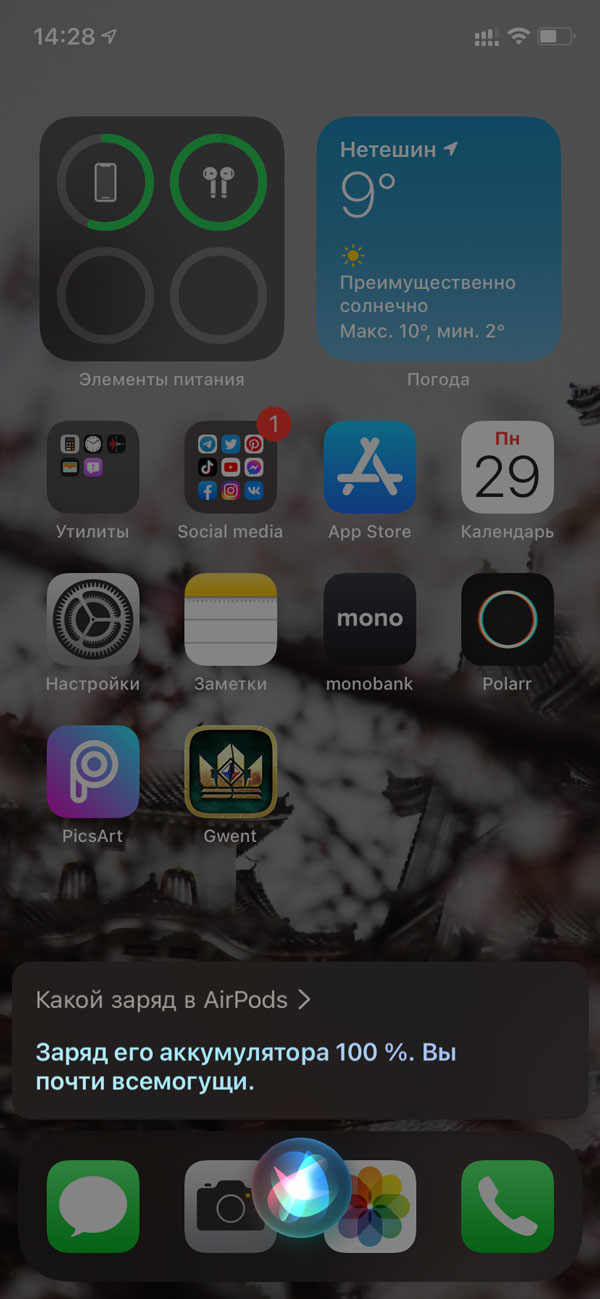
Помощник Siri. В независимости от наушников и используемого с ними устройства, вы можете задать вопрос у встроенного голосового помощника. Просто спросите у Сири, какой уровень заряда у аккумулятора AirPods или сколько осталось энергии в наушниках. Стоит учесть факт, что если вы переименовали наушники в параметрах Bluetooth, то Siri не распознает их название и не даст ответа.
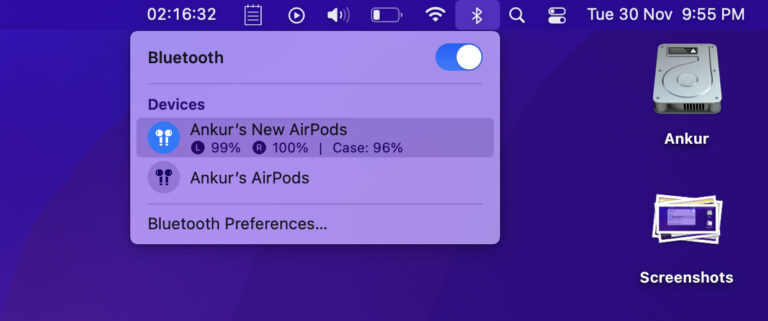
Панель меню Mac. Если вы используете наушники с настольным компьютером Mac, зайдите в панель меню и проверьте сначала подключение. В разделе «Bluetooth» или «Звук» вы увидите все подключенные на данный момент устройства и их уровень оставшегося заряда. Если разделы не отображаются в меню, то сначала нужно зайти в системные настройки и поставить галочку, чтобы они отображались.
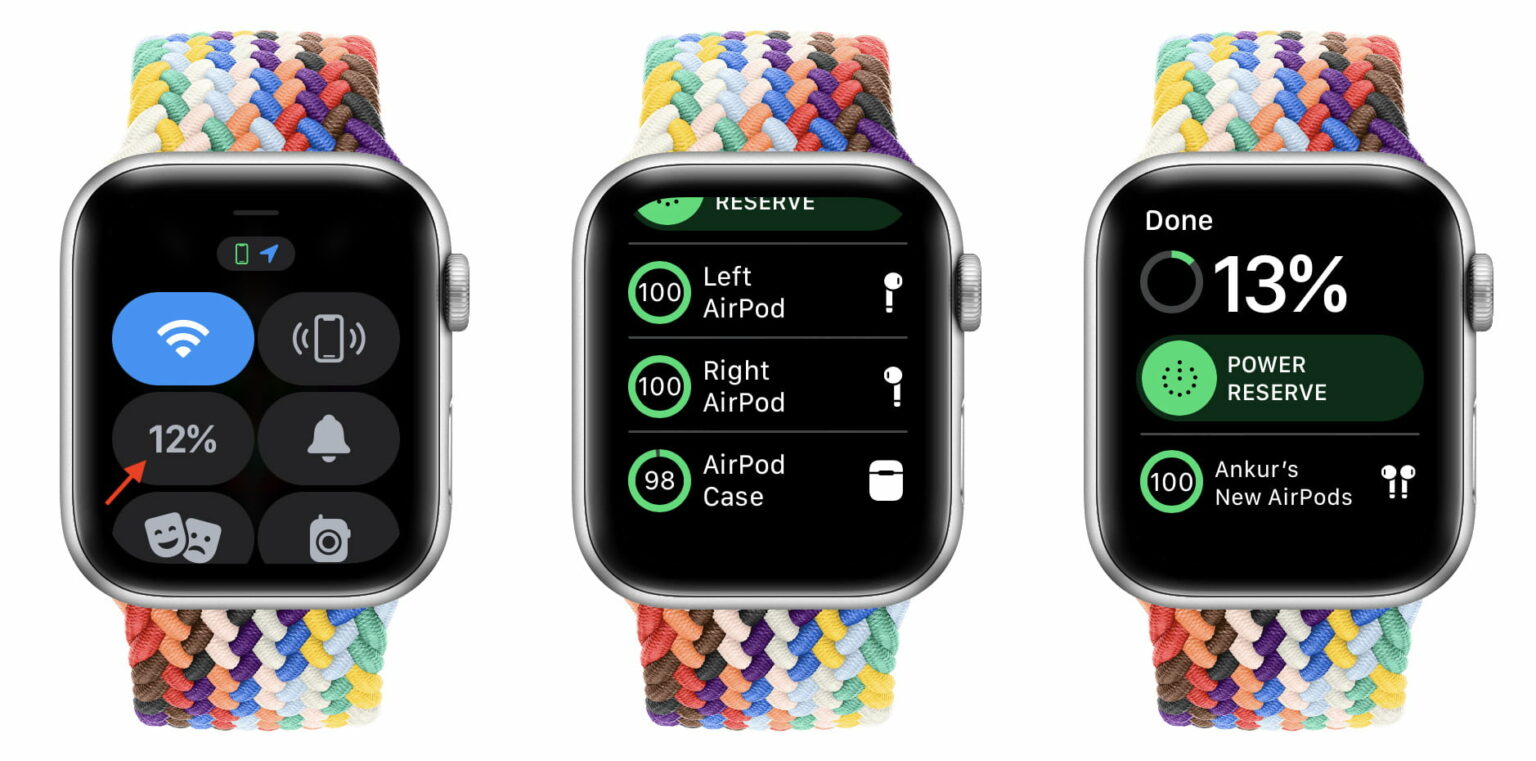
Проверка с помощью Apple Watch. Если наушники подключены к вашим часам, на главном циферблате пролистните вверх. Появится центр управления устройством, нажмите на заряд батареи. В новом окне будет отображаться состояние аккумулятора не только часов, но и подключенных к нему AirPods.
Заключение
Теперь вы знаете больше десяти способов, как узнать уровень зарядки батареи на своих аирподс про и других версиях наушников. К счастью, не стоит постоянно беспокоиться об их работе. Разработчик позаботился, чтобы они сами при разряженном уровне батареи сообщали о том, что им пора на подзарядку. При достижении 10% энергии вы услышите отчетливый сигнал. Он прозвучит повторно, когда наушники уже отключатся.